第四步:
回到“图层 1 ”图层面板,按Ctrl+D取消选择,按Shift+Ctrl+N新建一个图层,就得到“图层 2 ”图层;接着在“图层 2 ”图层,按Ctrl+V将刚才复制的“绿”通道的选区玻璃杯粘贴进来;然后把“图层 1 ”图层的小眼睛关闭,看一下抠取好了后的效果,即可完成。




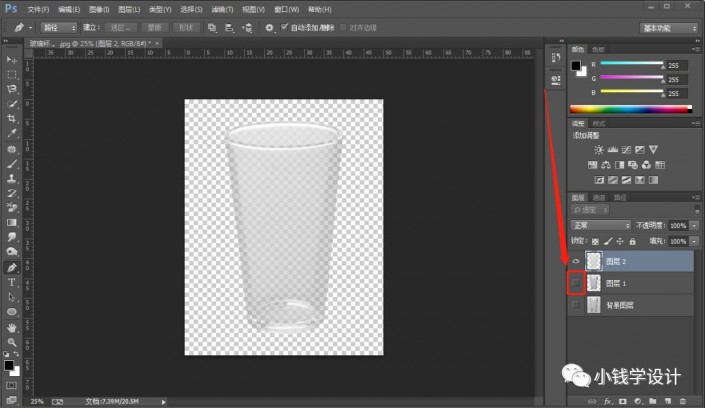
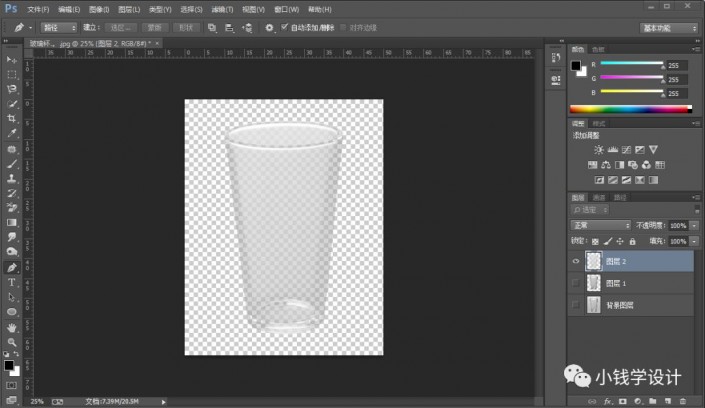
完成:

整个教程主要用到的就是钢笔工具,但是也要对图层有所了解,通过练习来学习一下吧,可以初步了解一下钢笔的使用,也可以随手拍一下身边的物体来进行练习,通过实际操作相信你会有所收获。







